随着时间的推移,电脑的性能可能会变慢,系统可能会出现各种故障。而在这种情况下,重装操作系统是一个常见的解决方案,特别是针对黑鲨win10用户。本文将教您如何使用U盘来进行黑鲨win10系统的重装,让您的电脑焕然一新。
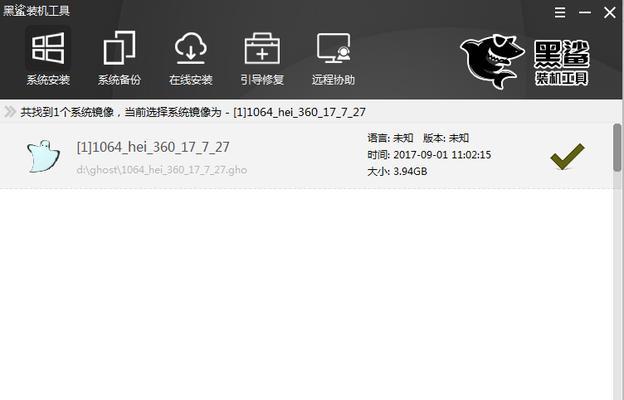
准备工作-确保备份重要数据
在开始重装系统之前,确保将所有重要数据备份到外部存储设备或云端,以防数据丢失。这包括个人文件、照片、音乐、视频等。
下载黑鲨win10镜像文件-获取系统安装文件
您需要从黑鲨官方网站或其他可信来源下载黑鲨win10镜像文件。这个镜像文件包含了系统的所有安装文件和设置。
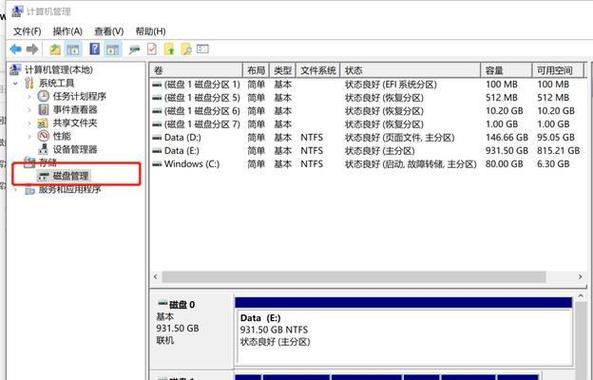
制作启动U盘-准备进行系统安装
使用一台可用的电脑,将准备好的U盘插入USB接口。下载并运行一个可靠的制作启动U盘的工具,如Rufus等,按照软件指导进行操作,将黑鲨win10镜像文件写入U盘。
进入BIOS设置-配置系统启动顺序
在您需要重装系统的黑鲨win10电脑上,重启电脑并进入BIOS设置界面。根据您电脑型号的不同,进入BIOS的方法可能有所不同,一般是按下特定的按键组合,如F2、F12、ESC等。
选择启动设备-从U盘启动
在BIOS设置界面中,找到“Boot”或“启动”选项,将U盘设为第一启动设备。然后保存更改并退出BIOS设置界面。
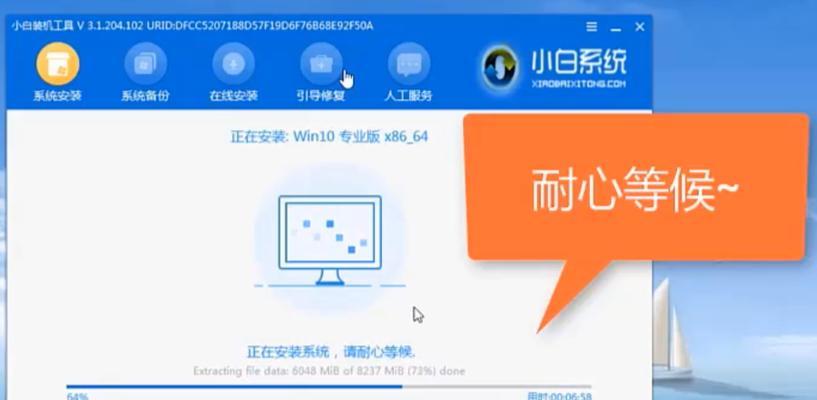
开始安装系统-安装黑鲨win10
重新启动电脑后,系统将从U盘启动。根据提示,选择语言和其他首选项,并点击“下一步”。选择“安装”选项,系统将自动进行安装过程。
选择分区和格式化-清空磁盘并重装系统
在安装过程中,您将看到一个分区选择页面。选择要安装系统的硬盘,并选择“格式化”选项以清空磁盘。请注意,这将删除硬盘上的所有数据,请确保已经备份了重要文件。
等待系统安装-完成系统重装
一旦您完成了分区和格式化的操作,系统安装程序将自动完成剩余的安装过程。这可能需要一些时间,取决于您的电脑性能和镜像文件的大小。
设置系统选项-个性化您的新系统
当系统安装完成后,您将被要求设置一些基本选项,如用户名、密码和时区等。按照提示进行操作,并根据您的喜好进行个性化设置。
安装驱动程序-更新硬件驱动
一旦您进入桌面界面,连接到互联网并下载最新的黑鲨win10驱动程序。这些驱动程序将帮助您的硬件设备与系统完美兼容,并提供最佳的性能和稳定性。
安装必备软件-增强系统功能
根据您的需求,安装一些常用的软件,如办公套件、浏览器、媒体播放器等。这将增强您新系统的功能,并使其更适应您的日常使用需求。
更新系统和防病毒软件-保持系统安全
及时更新系统补丁和安装一个可靠的防病毒软件,以确保您的新系统能够持续保持安全。定期检查更新并进行系统扫描,以预防可能的安全风险和威胁。
恢复备份数据-还原个人文件
在完成系统安装和设置后,您可以将之前备份的数据还原到新系统中。通过连接外部存储设备或访问云端,将个人文件、照片和其他重要数据恢复到对应的位置。
优化系统性能-提升电脑速度
进行系统优化操作,如清理临时文件、卸载不需要的程序、关闭开机自启动项等。这些操作将提升您的电脑速度,并使其更加高效稳定。
-让电脑焕然一新
通过使用U盘进行黑鲨win10系统的重装,您可以轻松解决电脑性能下降和系统故障的问题。遵循本文提供的步骤,让您的电脑焕然一新,恢复到出厂设置的状态,并提升性能与稳定性。记得提前备份重要数据,谨慎操作,享受全新的电脑体验吧!


